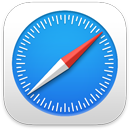 Safari
Safari
„Safari“ yra greičiausias ir efektyviausias būdas naršyti internetą naudojant „Mac“. Į individualizuojamą pradžios puslapį galima įtraukti mėgstamų fono vaizdų ir skilčių, kurias norite matyti, pvz., „Favorites“, dažnai naudojamas svetaines, „Siri“ pasiūlymus, skaitinių sąrašą, „iCloud“ korteles ir privatumo ataskaitą. Dabar į korteles įtrauktos svetainių piktogramos, kad lengviau atpažintumėte svetaines, ir peržiūros, kurios pateikiamos laikant žymiklį virš kortelės. Kur įmanoma, galite netgi greitai peržiūrėti svetainių vertimus į kitas kalbas.
Pastaba: Vertimo funkcijas galima naudoti ne visuose regionuose ir ne visomis kalbomis.
Pradėkite ieškoti. Pradėkite įvesti žodį arba svetainės adresą – „Safari“ parodys paiešką atitinkančias bei siūlomas svetaines. Taip pat galite pasirinkti mėgstamą arba dažnai lankomą svetainę ir įtraukti ją į „Safari“ pradžios puslapį.
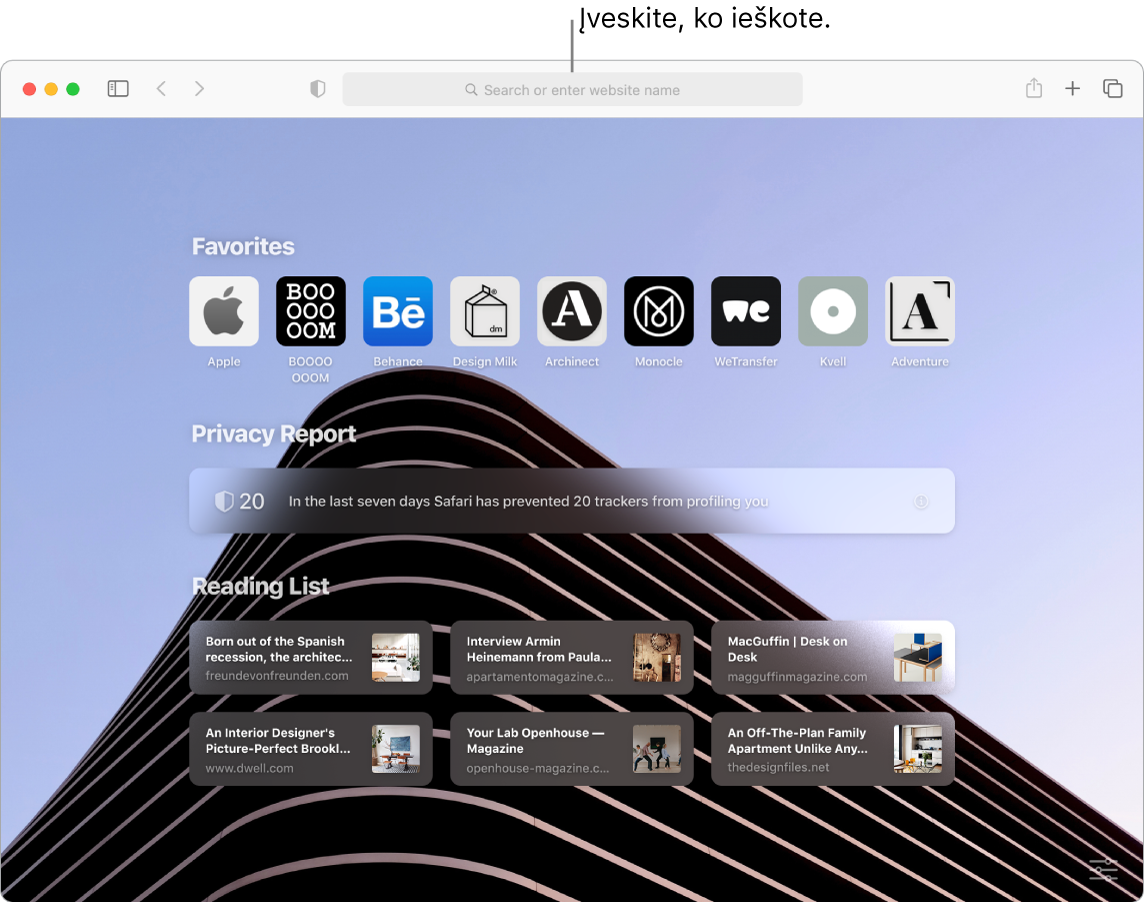
Individualizuokite „Safari“ pradžios puslapį. Pradžios puslapyje galima rodyti mėgstamas svetaines, skaitinių sąrašo elementus, privatumo ataskaitą ir kt. Galite importuoti konkrečią nuotrauką ir naudoti ją kaip fono vaizdą arba pasirinkti vieną iš pateiktų fonų. Pradžios puslapio apačioje dešinėje spustelėkite ![]() , kad nustatytumėte pradžios puslapio parinktis.
, kad nustatytumėte pradžios puslapio parinktis.
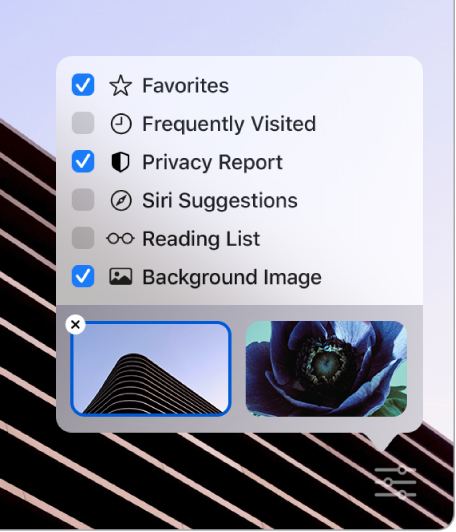
Atraskite plėtinius. Plėtiniai į „Safari“ įtraukia papildomų funkcijų ir suteikia galimybę pritaikyti naršyklę savo poreikiams. Galite rasti nuorodų ir naudingos informacijos, rodyti naujienų antraštes ir greitai bendrinti turinį iš savo mėgstamų programų bei paslaugų. „App Store“ naujų plėtinių kategorijoje pateikti „Safari“ plėtiniai ir redaktorių atrinkti elementai bei populiariausių plėtinių lentelės, kad galėtumėte lengviau atrasti ir atsisiųsti naudingų elementų. Žr. temą App Store. Įdiegę plėtinius įjunkite juos skiltyje „Safari Preferences“. Pasirinkite kortelę „Extensions“, tada spustelėdami žymės langelius įjunkite plėtinius.
Peržiūrėkite kelis tinklalapius viename lange. Spustelėkite ![]() dešinėje kortelių juostos pusėje arba atidarykite naują kortelę paspausdami klavišus „Command“ ir T, o tada įveskite adresą. Jei norite, kad tinklalapis būtų lengvai pasiekiamas, prisekite jį nuvilkdami jo kortelę į kairę, ir jis liks kortelių juostoje.
dešinėje kortelių juostos pusėje arba atidarykite naują kortelę paspausdami klavišus „Command“ ir T, o tada įveskite adresą. Jei norite, kad tinklalapis būtų lengvai pasiekiamas, prisekite jį nuvilkdami jo kortelę į kairę, ir jis liks kortelių juostoje.
Greitai peržiūrėkite kortelės turinį. Svetainių piktogramos arba logotipai suteikia galimybę greitai atpažinti tinklalapius. Laikykite žymiklį virš kortelės, kad pamatytumėte tinklalapio turinio peržiūrą.
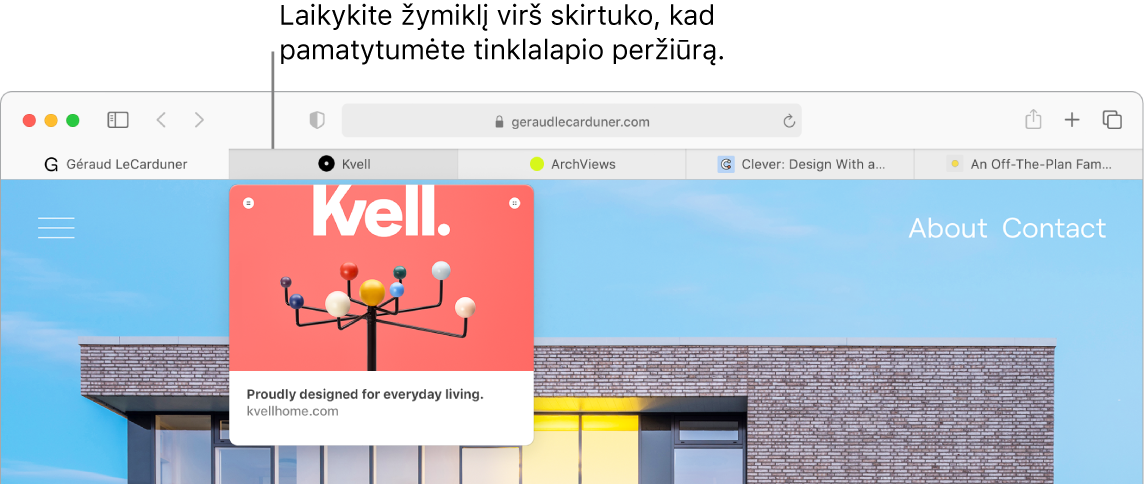
Naudokite sudėtingus slaptažodžius. Kai internete užregistruojate naują paskyrą, „Safari“ automatiškai sukuria ir įveda sudėtingą slaptažodį jūsų vardu. Jei naudojate funkciją „Use Strong Password“, slaptažodis išsaugomas „iCloud Keychain“ ir bus automatiškai įvestas visuose įrenginiuose, kuriuose esate prisijungę naudodami tą patį „Apple ID“. „Safari“ saugiai stebi jūsų slaptažodžius, identifikuodama visus išsaugotus slaptažodžius, kurie gali būti susiję su paskelbtais duomenų pažeidimais, ir palengvindama prisijungimą naudojant „Apple“ paskyras, kai tai įmanoma. (Žr. „macOS“ naudotojo vadovo temą „Mac“ funkcijos „Sign in with Apple“ naudojimas.)
Naršykite internetą saugiai ir privačiai. „Safari“ jus įspės, kai apsilankysite svetainėje, kuri yra nesaugi arba kuri bandys jus priversti pasidalyti asmens duomenimis. Taip pat ji automatiškai jus apsaugo nuo sekimo tarp tinklalapių, identifikuodama ir pašalindama duomenis, kuriuos sekimo priemonės palieka jūsų įrenginyje. „Safari“ paprašo jūsų leidimo, prieš leisdama socialiniam tinklui matyti, ką darote kitose trečiųjų šalių svetainėse. „Safari“ pasirūpina, kad jūsų unikalų „Mac“ būtų sunkiau identifikuoti, ir tokiu būdu apsaugo jus nuo sekimo internete.
Peržiūrėkite privatumo ataskaitą. Galite spustelėti „Safari“ įrankių juostos mygtuką „Privacy Report“ ![]() ir peržiūrėti svetainių sekimo priemones, kurias „Safari“ blokuoja kiekvienoje svetainėje, kad geriau suprastumėte, kokią grėsmę svetainė kelia jūsų privatumui. Spustelėkite
ir peržiūrėti svetainių sekimo priemones, kurias „Safari“ blokuoja kiekvienoje svetainėje, kad geriau suprastumėte, kokią grėsmę svetainė kelia jūsų privatumui. Spustelėkite ![]() ir peržiūrėkite privatumo ataskaitą, kurioje pateikta daugiau informacijos apie aktyvias svetainės sekimo priemones.
ir peržiūrėkite privatumo ataskaitą, kurioje pateikta daugiau informacijos apie aktyvias svetainės sekimo priemones.
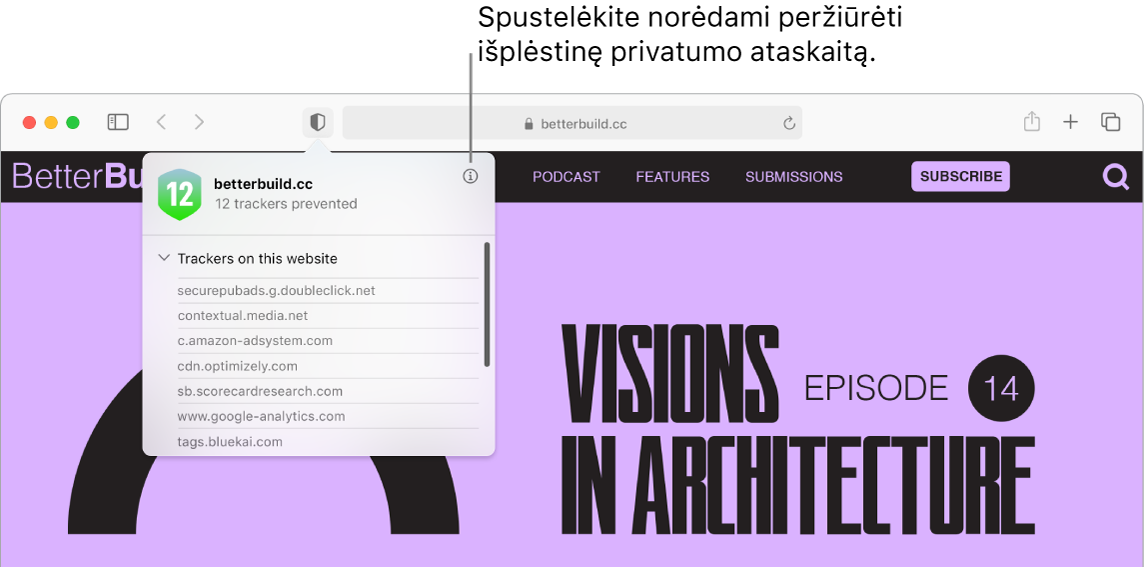
Išverskite tinklalapius (beta versija). Galite akimirksniu išversti visus „Safari“ rodomus puslapius. Kai peržiūrite puslapį, kurį „Safari“ gali išversti, matysite vertimo mygtuką ![]() svetainės adreso lauke. Spustelėdami atlikite vertimą tarp šių kalbų: anglų, ispanų, supaprastintosios kinų, prancūzų, vokiečių, rusų ir Brazilijos portugalų. Kai puslapis išverčiamas, pasikeičia mygtuko spalva
svetainės adreso lauke. Spustelėdami atlikite vertimą tarp šių kalbų: anglų, ispanų, supaprastintosios kinų, prancūzų, vokiečių, rusų ir Brazilijos portugalų. Kai puslapis išverčiamas, pasikeičia mygtuko spalva ![]() .
.
Naudokite funkciją „Picture in Picture“. Kai leidžiate vaizdo įrašą, laikykite nuspaudę garso mygtuką ![]() kortelėje ir antriniame meniu pasirinkite „Enter Picture in Picture“. Jūsų vaizdo įrašas bus rodomas slankiajame lange – galite jį vilkti ir keisti jo dydį, kad galėtumėte įrašą žiūrėdami „Mac“ įrenginyje atlikdami kitas užduotis. Šiame antriniame meniu taip pat galite nustatyti automatinio leidimo parinktis. Norėdami nutildyti vaizdo įrašo garsą, spustelėkite
kortelėje ir antriniame meniu pasirinkite „Enter Picture in Picture“. Jūsų vaizdo įrašas bus rodomas slankiajame lange – galite jį vilkti ir keisti jo dydį, kad galėtumėte įrašą žiūrėdami „Mac“ įrenginyje atlikdami kitas užduotis. Šiame antriniame meniu taip pat galite nustatyti automatinio leidimo parinktis. Norėdami nutildyti vaizdo įrašo garsą, spustelėkite ![]() .
.
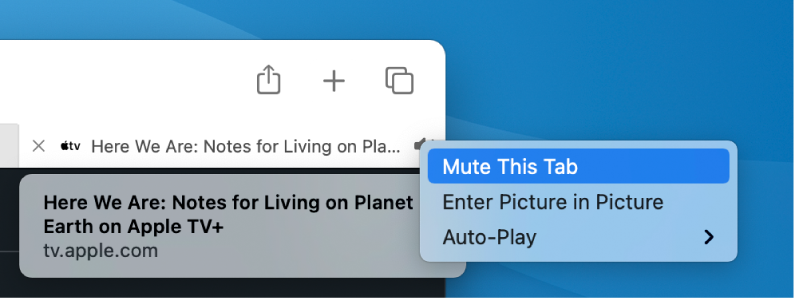
Sužinokite daugiau. Žr. „Safari“ naudotojo vadovą.